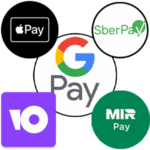Как добавить карту СберБанка в Google Pay
Зачем таскать в кармане или кошельке кучу банковских карточек? Когда можно загрузить их все в телефон и воспользоваться такой услугой как добавить карту СберБанка в Гугл Pay. Система электронных платежей, позволяет совершать любые транзакции (в частности покупки) при помощи мобильных гаджетов на базе Android. Использование приложение абсолютно бесплатное, а проводимые операции надёжно защищены.
Установка приложения Google Pay
Если мобильный телефон поддерживает функцию бесконтактной оплаты, Гугл Пей обычно установлен по умолчанию. Однако, если по каким-то причинам программа отсутствует, её требуется установить.
Для этого необходимо проделать некоторые этапы:
- Зайти в официальный магазин Play Market.
- В поисковой строчке ввести название Google Pay.
- Открыть подходящий вариант, нажать кнопку «Установить».
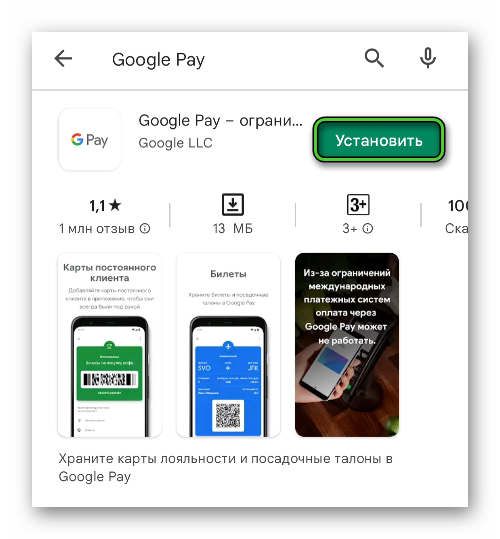
Дождаться полной загрузки и можно открывать приложение. При первом входе программа сделает запрос на доступ к геолокации. Далее войти под своим Гугл аккаунтом и добавить банковскую карточку.
Ввод данных карты
Если на телефоне есть приложение СберБанк, то привязать банковскую карту к Google Pay предельно просто:
- Открыть приложение «СберБанк Онлайн».
- Выбрать активную карту и тапнуть по ней.
- Откроется окно, в котором нужно активировать функцию «Добавить в Google Pay».
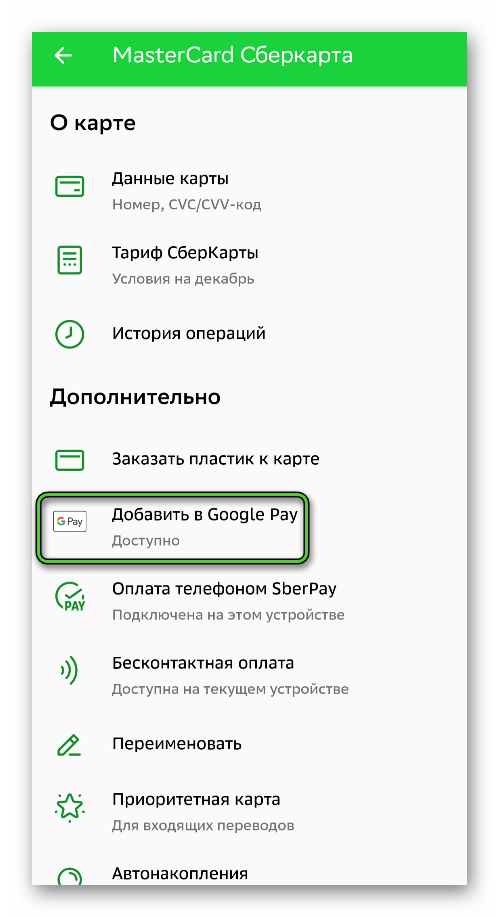
- Далее на дисплее появится текст «Условия использования». Согласитесь и завершите последнее действие.
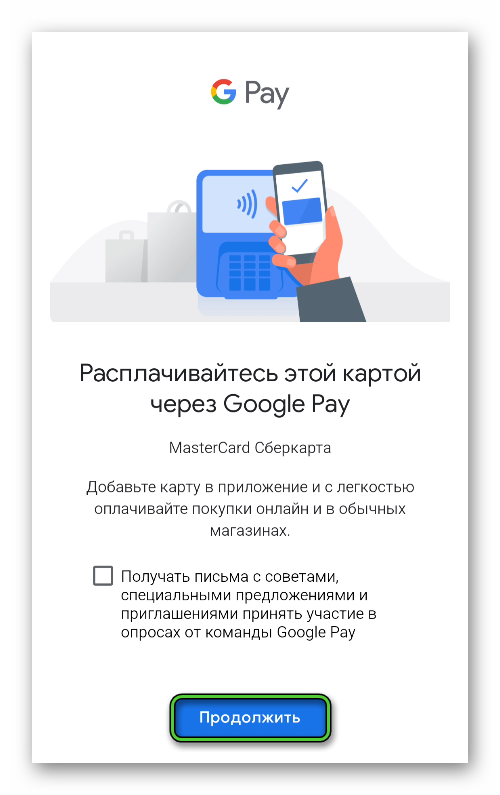
Для того чтобы привязать карточку СберБанк к Google Pay без мобильного приложения банка, необходимо выполнить следующие шаги:
- Открыть приложение Гугл Пей.
- Нажмите на выделенный элемент для добавления.
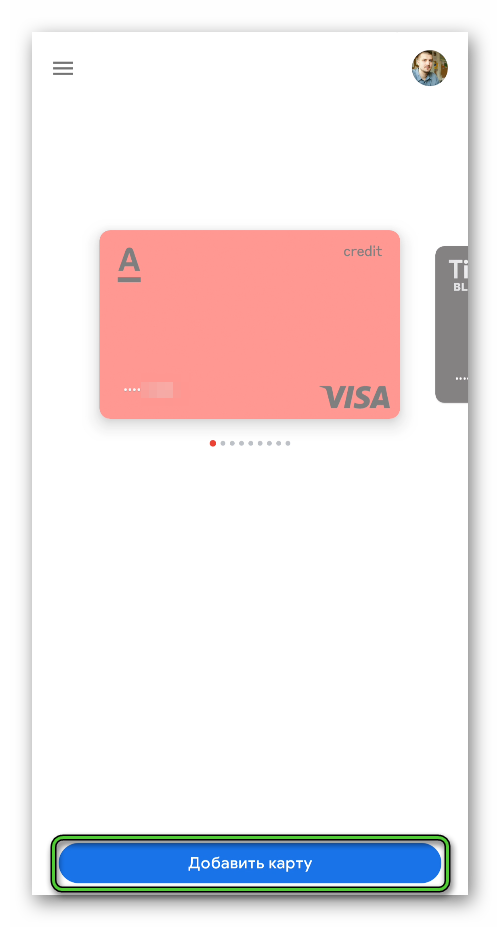
- Укажите, что собираетесь привязать банковский продукт.
- Затем устройство предложит отсканировать карту или ввести данную вручную. Выбирая пункт сканирования, достаточно навести камеру на карточку. Дождаться сканирования. Если пользователь предпочёл ввод вручную. Потребуется ввести номер карты, срок действия, фамилию и имя владельца, а также указать CVC на обороте.
После приложение запросит номер телефона, на который придёт СМС-код. Его потребуется ввести для подтверждения данных.
Условия использования и подтверждения
После того как карта была успешно добавлена, система на следующем этапе предложит пользователю ознакомиться с условиями использования. Потребуется нажать на кнопку «Ещё», а затем «Принять». После соглашения с условиями на номер мобильного придёт СМС – код. Его введите в окошко, которое отобразиться на дисплее после нажатия на кнопочку «Продолжить».
Как выбрать карту по умолчанию
В приложении также можно выбрать карту по умолчанию. То есть она будет основной. Именно с неё будут списываться денежные средства.
Если ранее описанные шаги были успешно пройдены, выполните следующее.
- Откройте приложение Google Pay.
- Выберите необходимую карту с помощью «карусели» и нажмите на нее.
- Активируйте опцию «Сделать основной картой для бесконтактной оплаты».

Основная карта будет использоваться даже в том случае, когда вы не запустили Гугл Пэй. Но разблокировать экран устройства нужно обязательно.
Заключение
Сервис Гугл Пей позволяет каждому клиенту использовать систему для бесконтактной оплаты в разных магазинах, где установлены специальные терминалы. Для этого достаточно прийти на кассу магазина, достать телефон и оплатить покупку.